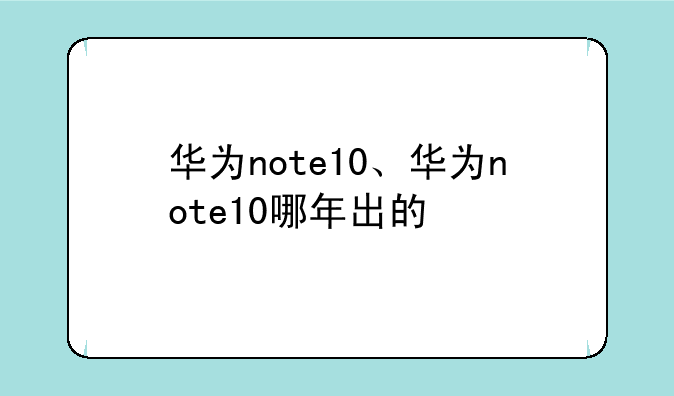笔记本屏幕变暗,笔记本屏幕变暗解决方法
- 1、为什么我的联想笔记本电脑屏幕会自动变暗
- 2、为什么笔记本电脑的屏幕忽然变得很暗?
智慧数码网小编整理了以下关于 [] 一些相关资讯,欢迎阅读!

笔记本屏幕变暗:原因分析与高效解决方法
在日常使用笔记本电脑的过程中,不少用户可能会遇到屏幕突然变暗的情况。这种现象不仅影响视觉体验,还可能是硬件或软件故障的前兆。本文将从多个维度探讨笔记本屏幕变暗的原因,并提供一系列高效实用的解决方法您迅速恢复屏幕亮度,确保工作娱乐不受影响。
一、屏幕变暗的可能原因
① 自动调节亮度功能:许多现代笔记本配备了光线感应器,能够根据环境光线自动调节屏幕亮度。如果感应器被遮挡或误操作,可能导致屏幕异常变暗。② 电源管理设置:为了延长电池续航,笔记本的电源管理计划可能会在低电量时降低屏幕亮度。③ 驱动程序问题:显卡或显示屏驱动程序过时或损坏,也可能引起屏幕亮度调节异常。④ 硬件故障:背光灯管老化、显示屏连接线松动或显示屏本身损坏,是硬件层面的潜在原因。
二、软件层面的解决方法
① 检查并调整自动调节亮度设置: - 进入系统设置,找到“显示”或“屏幕”选项,关闭自动调节亮度功能,手动调整至合适亮度。② 优化电源管理计划: - 在控制面板中找到“电源选项”,选择当前使用的计划,点击“更改计划设置”,在“调整屏幕亮度”中滑动条调整亮度设置,确保在不同电源模式下亮度符合预期。③ 更新驱动程序: - 访问笔记本制造商官网,下载并安装最新的显卡和显示屏驱动程序。安装前建议备份当前驱动,以防不兼容情况发生。④ 使用第三方软件: - 如Intel Graphics Command Center、NVIDIA Control Panel等软件,提供更细致的屏幕亮度及色彩管理选项,可根据需求进行调整。
三、硬件层面的排查与修复
① 外部光线检查: - 确保光线感应器未被遮挡,位于笔记本前部的传感器应保持清洁无遮挡。② 硬件诊断: - 若软件调整无效,考虑使用笔记本自带的硬件诊断工具或第三方软件(如Display Driver Uninstaller)进行深度检测,识别是否存在硬件问题。③ 专业维修: - 若诊断为硬件故障,如背光灯管老化,建议联系官方售后服务中心或专业维修店进行更换。非专业人士自行拆解可能导致更多损坏,且影响保修。④ 临时解决方案: - 在等待维修期间,可以尝试外接显示器暂时替代内置屏幕,确保工作和娱乐不受影响。
四、日常维护与预防
定期清理笔记本内外,避免灰尘堆积影响散热及传感器工作。保持良好的使用习惯,避免长时间高亮度使用,延长显示屏及背光灯寿命。及时更新系统补丁和软件,确保系统安全与性能稳定。
综上所述,笔记本屏幕变暗虽是一个常见问题,但通过细致的分析与合理的解决策略,我们不仅能迅速恢复屏幕亮度,还能提升笔记本的整体使用体验。希望本文提供的解决方案能帮助您轻松应对屏幕变暗的困扰。
为什么我的联想笔记本电脑屏幕会自动变暗
如果联想笔记本电脑屏幕自动变暗,你可以尝试以下方法进行排查和解决:
1. 检查电源管理设置:在Windows系统中,打开控制面板,找到“电源选项”,然后检查你的电源管理计划设置中是否启用了“自动调节屏幕亮度”选项。如果启用了该选项,尝试禁用它来解决问题。
2. 调整屏幕亮度:有些联想笔记本电脑可能有一个特殊的功能键或快捷键,可以用来调整屏幕亮度。尝试按下对应的功能键或使用快捷键来增加屏幕亮度。
3. 更新显卡驱动:有时候过时的或不兼容的显卡驱动程序也可能导致屏幕自动变暗。你可以打开设备管理器,展开“显示适配器”选项,右键单击你的显卡,然后选择“更新驱动程序”。如果有可用的更新,安装它们并重启电脑。
4. 清理屏幕传感器:有些笔记本电脑具有屏幕传感器,它可以根据光线水平自动调节屏幕亮度。这些传感器有时可能会受到灰尘或污垢的影响,导致屏幕亮度异常。用干净的柔软布轻轻擦拭屏幕周围的区域,以清除传感器上的污垢。
如果尝试这些方法后问题仍然存在,建议联系联想客服或专业维修人员进行进一步的故障排查和修复。
为什么笔记本电脑的屏幕忽然变得很暗?
很多朋友在使用笔记本电脑的时候,会遇到屏幕忽然变得很暗的问题,这大概率是因为我们电源设置方面没有做好,也可能是屏幕供电等硬件问题了。
笔记本电脑屏幕忽然变得很暗解决方法
方法一:
1、首先我们打开笔记本“控制面板”
2、接着更改查看方式为“大图标”并打开“电源选项”
3、然后点开右边“更改计划设置”
4、随后点击“更改高级电源设置”
5、最后将显示里的“自适应亮度”全部关闭即可。
方法二:
1、如果还是不行,那可能就是硬件错误了。
2、检查一下你的屏幕、电源供电两方面是否存在老化或损坏。
声明:本站所有文章资源内容,如无特殊说明或标注,均为采集网络资源。如若本站内容侵犯了原著者的合法权益,可联系本站删除。